Კითხვა
საკითხი: როგორ გამოვასწოროთ შეცდომა 0x800700CE: ფაილის სახელი ან გაფართოება ძალიან გრძელია?
გამარჯობა. მე არ შემიძლია საქაღალდეების გადარქმევა ჩემს Windows 10 კომპიუტერზე. მე ვიღებ შეცდომას „0x800700CE: ფაილის სახელი ან გაფართოება ძალიან გრძელია“. ფაილების გადარქმევა მშვენივრად მუშაობდა, რა შეიძლება იყოს პრობლემა?
ამოხსნილი პასუხი
Windows დამოკიდებულია ფონზე მომუშავე ათასობით პროცესზე, რათა ის შეუფერხებლად იმუშაოს. ადამიანებს შეუძლიათ შეექმნათ შეცდომები, ავარია, გაყინვა და შეცდომები, თუ რამე არასწორედ მოხდება. ამან შეიძლება სერიოზულად შეაფერხოს სამუშაო პროცესი და ხელი შეუშალოს ადამიანებს მნიშვნელოვანი ამოცანების შესრულებაში. ზოგიერთ მომხმარებელს შეექმნა შეცდომა „0x800700CE: ფაილის სახელი ან გაფართოება ძალიან გრძელია“.
ეს შეცდომა, როგორც ჩანს, ხელს უშლის მომხმარებლებს გადარქმევა გარკვეული ფაილები, საქაღალდეები ან ორივე. მას ასევე შეუძლია გახადოს ფაილები და საქაღალდეები მიუწვდომელი, შეუძლებელი გახსნა ან ნახვა, რადგან შეცდომა ხელს უშლის მას. უცნობია, რამ შეიძლება გამოიწვიოს ასეთი პრობლემა, მაგრამ ზოგიერთმა მომხმარებელმა განაცხადა, რომ ეს ქცევა დაიწყო მესამე მხარის უსაფრთხოების პროგრამების დაყენების შემდეგ. თუ ცოტა ხნის წინ ჩამოტვირთეთ რაიმე ანტივირუსული ხელსაწყო, ჯერ უნდა სცადოთ მათი დეინსტალაცია და ნახოთ ეს დაგეხმარებათ.
ზოგიერთმა მომხმარებელმა თქვა, რომ უბრალოდ ფაილების და საქაღალდეების პრობლემების მოგვარების გაშვება დაეხმარა პრობლემის მოგვარებაშიც, ამიტომ ეს ნაბიჯი ჩვენს სახელმძღვანელოში ჩავრთეთ. სამწუხაროდ, ყველა ადამიანს არ გაუმართლა. ზოგი ამბობდა, რომ ყველაფერი სცადეს და არაფერი გამოუვიდა. 0x800700CE შეცდომამ შეწყვიტა გამოჩენა მხოლოდ მას შემდეგ, რაც მათ შეასრულეს სუფთა ინსტალაცია. ასე რომ, გახსოვდეთ, რომ ეს შეიძლება იყოს ის, რაც უნდა გააკეთოთ, თუ პრობლემა შენარჩუნდება.
პრობლემების აღმოფხვრა შეიძლება იყოს ხანგრძლივი პროცესი, ასე რომ თქვენ შეგიძლიათ სცადოთ ტექნიკური ხელსაწყოს გაშვება, როგორიცაა ReimageMac სარეცხი მანქანა X9 რომელსაც შეუძლია სისტემის შეცდომების უმეტესობის გამოსწორება, BSOD,[1] დაზიანებული ფაილები, რეესტრი[2] საკითხები და ა.შ. პროგრამას ასევე შეუძლია ქუქიების და ქეშის გასუფთავება[3] ავტომატურად, ასე რომ თქვენ არ უნდა ინერვიულოთ ბრაუზერის აქტივობის თვალყურის დევნებაზე. წინააღმდეგ შემთხვევაში, განაგრძეთ ქვემოთ მოცემული ნაბიჯები, თუ მზად ხართ დაიწყოთ პროცესი, რომელიც გამოასწორებს შეცდომას „0x800700CE: ფაილის სახელი ან გაფართოება ძალიან გრძელია“.
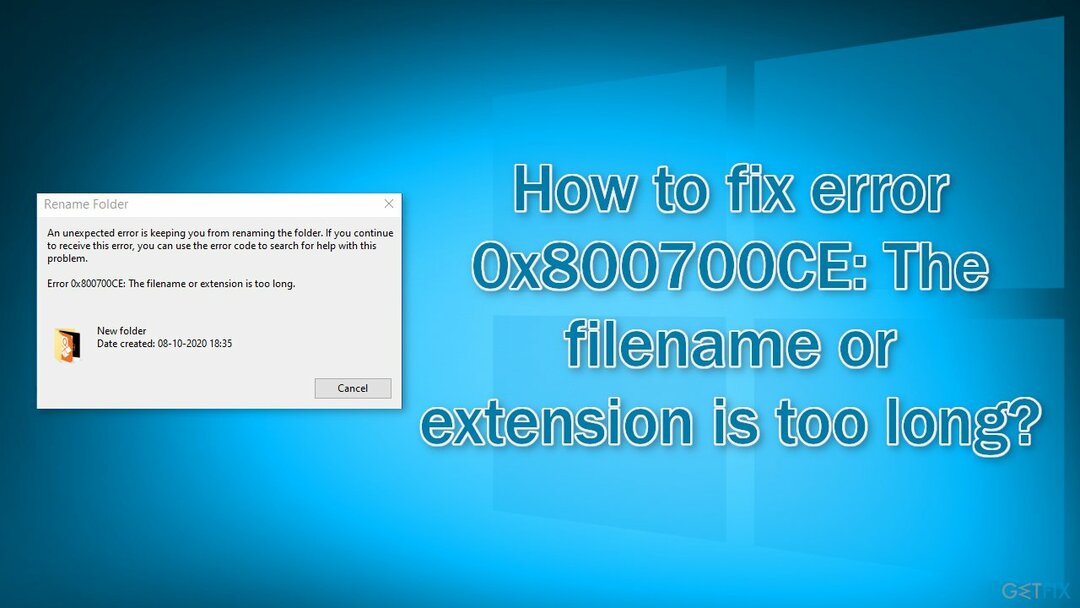
მეთოდი 1. გაუშვით ფაილების და საქაღალდეების პრობლემების მოგვარება
დაზიანებული სისტემის შესაკეთებლად, თქვენ უნდა შეიძინოთ ლიცენზირებული ვერსია Reimage Reimage.
- გადადით Windows მხარდაჭერის გვერდი და ჩამოტვირთეთ პროგრამა
- ში ფაილის ჩამოტვირთვა დიალოგური ფანჯარა, დააწკაპუნეთ გაიქეცი ან გახსენით
- მიჰყევით ინსტრუქციებს ფაილების და საქაღალდეების პრობლემების აღმოფხვრაში
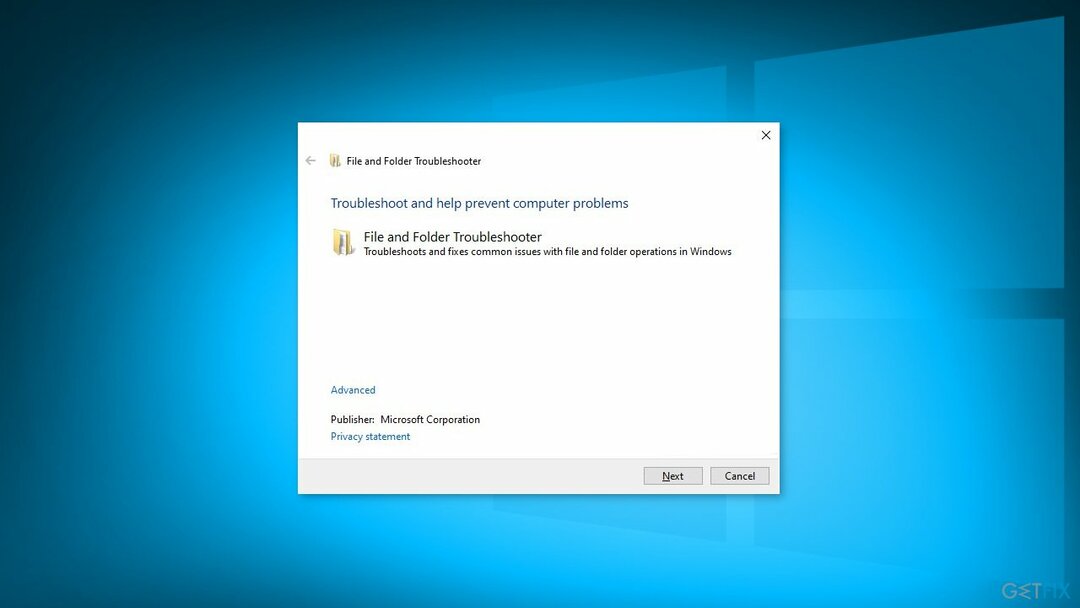
მეთოდი 2. გადარქმევა ფაილები Command Prompt-ის მეშვეობით
დაზიანებული სისტემის შესაკეთებლად, თქვენ უნდა შეიძინოთ ლიცენზირებული ვერსია Reimage Reimage.
- გახსენით ფაილების მკვლევარი
- დააწკაპუნეთ ხედი ჩანართი და შეამოწმეთ ფაილის სახელის გაფართოებები და დამალული ნივთები
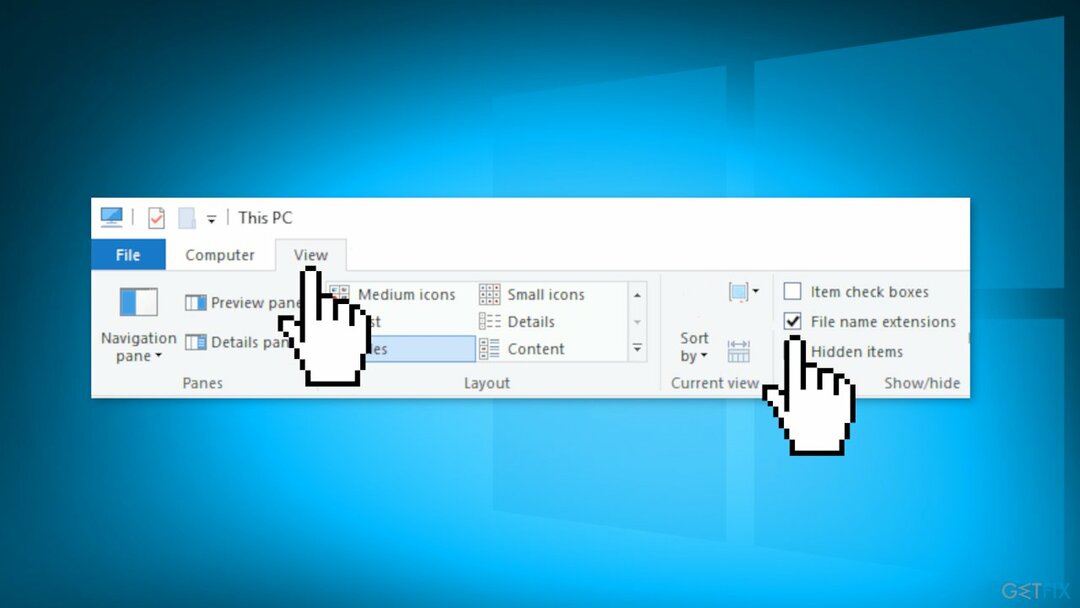
- დაწყება ბრძანების ხაზიროგორც ადმინისტრატორი
- შედი REN "C:\\Path_to_the_problematic_file\\ProblematicFile.txt" "File2.txt"
გაითვალისწინეთ, რომ თქვენ უნდა შეიყვანოთ სწორი გზა პრობლემური ფაილისა და ფაილის გაფართოებისკენ. ჩვენ გამოვიყენეთ ProblematicFile.txt მაგალითად, ასე რომ, დარწმუნდით, რომ შეცვალეთ იგი ფაილის რეალური სახელით.
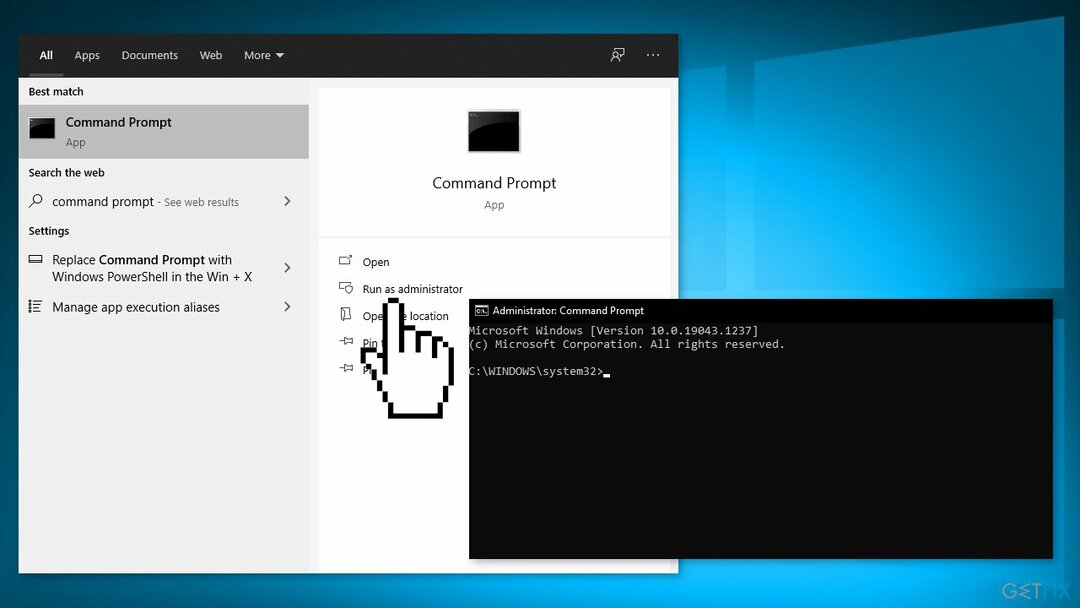
თუ თქვენ გაქვთ რამდენიმე ფაილი, რომლებზეც წვდომა არ შეგიძლიათ, შეგიძლიათ სცადოთ საქაღალდის სახელის შეცვლა:
- გახსენით ბრძანების სტრიქონი, როგორც ადმინისტრატორი
- შედი REN "C:\\Path_to_the_problematic_folder" "New Folder Name"
- ახლავე უნდა გქონდეთ წვდომა პრობლემურ ფაილებზე
მეთოდი 3. შექმენით ქსელური დისკი
დაზიანებული სისტემის შესაკეთებლად, თქვენ უნდა შეიძინოთ ლიცენზირებული ვერსია Reimage Reimage.
- იპოვნეთ საქაღალდე, რომელიც შეიცავს პრობლემურ ფაილს და დააწკაპუნეთ მასზე მარჯვენა ღილაკით
- აირჩიეთ გააზიარეთ > კონკრეტულ ადამიანებთან მენიუდან
- აირჩიეთ მომხმარებელი ან ჯგუფი, რომელთანაც გსურთ თქვენი ფაილის გაზიარება და დააწკაპუნეთ მასზე გააზიარეთ ღილაკი
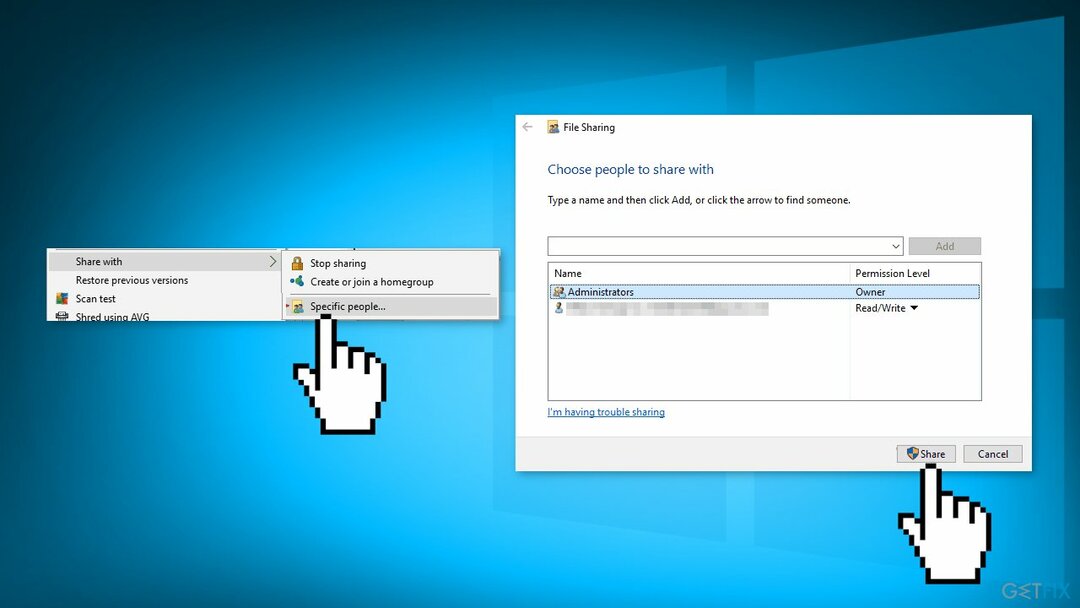
- გახსენით ეს კომპიუტერი
- დააწკაპუნეთ კომპიუტერი ჩანართი და აირჩიეთ რუკის ქსელის დისკი
- აირჩიეთ სასურველი დისკის და საქაღალდის ბილიკი. აუცილებლად მოხსენით მონიშვნა ხელახლა დაკავშირება შესვლისას ვარიანტი და დააწკაპუნეთ დასრულება ღილაკი
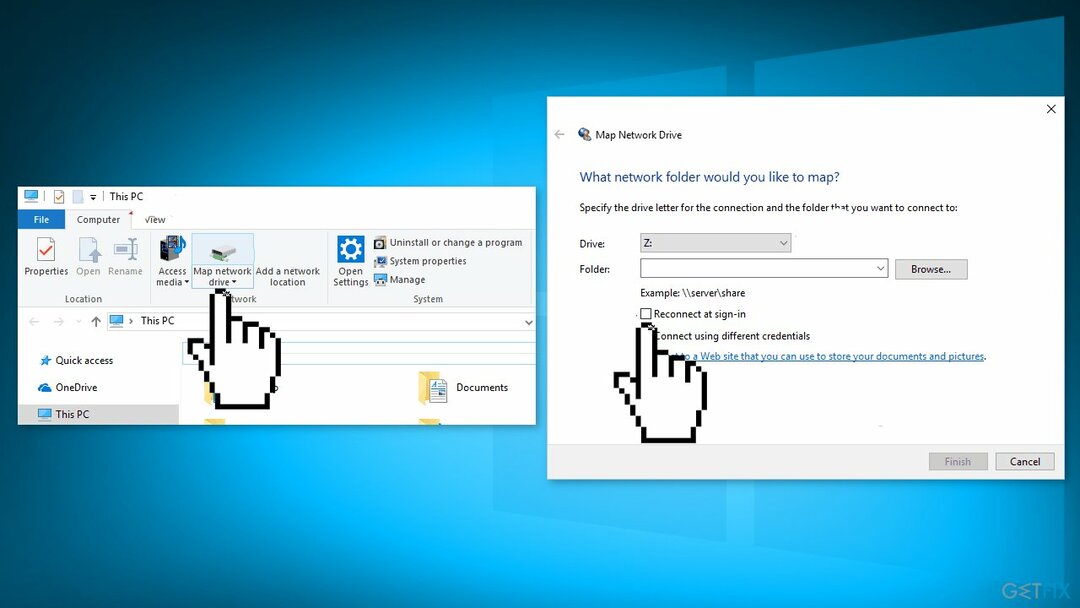
- ახლა თქვენ შეგიძლიათ გამოიყენოთ ახალი დისკი ფაილებზე წვდომისთვის
მეთოდი 4. დააინსტალირეთ ვინდოუსი
დაზიანებული სისტემის შესაკეთებლად, თქვენ უნდა შეიძინოთ ლიცენზირებული ვერსია Reimage Reimage.
სუფთა ინსტალაციის შესრულება ასუფთავებს მონაცემებს კომპიუტერიდან, ამიტომ გთხოვთ, შექმნათ სარეზერვო ასლები სანამ გააგრძელებთ.
- ჩამოტვირთვა The ISO ფაილი
- აირჩიეთ შექმენით საინსტალაციო მედია სხვა კომპიუტერისთვის და დააწკაპუნეთ შემდეგი
- აირჩიეთ ISO ფაილი და დააწკაპუნეთ შემდეგი
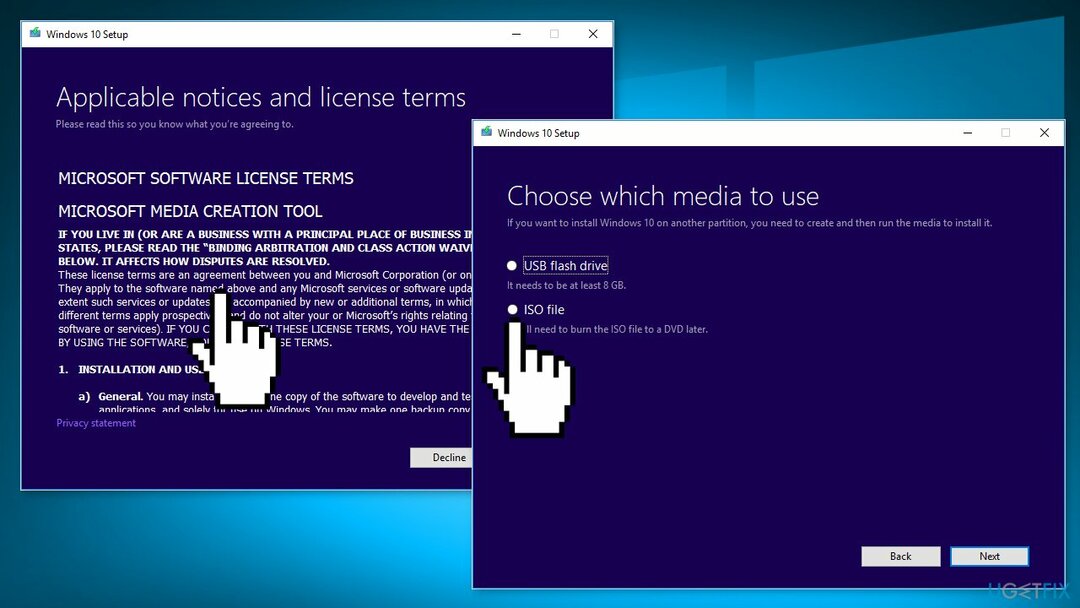
- დააწკაპუნეთ დასრულება
- Გააღე Windows ISO ფაილი თქვენ გადმოწერეთ
- გახსენით Აწყობა და დააწკაპუნეთ შემდეგი
- დააწკაპუნეთ მიღება (მოემზადეთ ლოდინისთვის; ამ შემდეგ ნაწილს შეიძლება გარკვეული დრო დასჭირდეს)
- დააწკაპუნეთ Დაინსტალირება
- დაელოდეთ თქვენი სისტემის გადატვირთვას და ინსტალაციას Windows
შეაკეთეთ თქვენი შეცდომები ავტომატურად
ugetfix.com გუნდი ცდილობს გააკეთოს ყველაფერი, რათა დაეხმაროს მომხმარებლებს იპოვონ საუკეთესო გადაწყვეტილებები მათი შეცდომების აღმოსაფხვრელად. თუ არ გსურთ ხელით შეკეთების ტექნიკასთან ბრძოლა, გთხოვთ, გამოიყენოთ ავტომატური პროგრამული უზრუნველყოფა. ყველა რეკომენდებული პროდუქტი გამოცდილი და დამტკიცებულია ჩვენი პროფესიონალების მიერ. ინსტრუმენტები, რომლებიც შეგიძლიათ გამოიყენოთ თქვენი შეცდომის გამოსასწორებლად, ჩამოთვლილია ქვემოთ:
შეთავაზება
გააკეთე ახლავე!
ჩამოტვირთეთ Fixბედნიერება
გარანტია
გააკეთე ახლავე!
ჩამოტვირთეთ Fixბედნიერება
გარანტია
თუ ვერ გამოასწორეთ თქვენი შეცდომა Reimage-ის გამოყენებით, დაუკავშირდით ჩვენს მხარდაჭერის ჯგუფს დახმარებისთვის. გთხოვთ, შეგვატყობინოთ ყველა დეტალი, რომელიც, თქვენი აზრით, უნდა ვიცოდეთ თქვენი პრობლემის შესახებ.
ეს დაპატენტებული სარემონტო პროცესი იყენებს 25 მილიონი კომპონენტის მონაცემთა ბაზას, რომელსაც შეუძლია შეცვალოს ნებისმიერი დაზიანებული ან დაკარგული ფაილი მომხმარებლის კომპიუტერში.
დაზიანებული სისტემის შესაკეთებლად, თქვენ უნდა შეიძინოთ ლიცენზირებული ვერსია Reimage მავნე პროგრამების მოცილების ინსტრუმენტი.

რომ დარჩეს სრულიად ანონიმური და თავიდან აიცილონ ISP და მთავრობა ჯაშუშობისგან თქვენ უნდა დაასაქმოთ პირადი ინტერნეტი VPN. ის საშუალებას მოგცემთ დაუკავშირდეთ ინტერნეტს, მაშინ როდესაც იყოთ სრულიად ანონიმური ყველა ინფორმაციის დაშიფვრით, თავიდან აიცილოთ ტრეკერები, რეკლამები და ასევე მავნე შინაარსი. რაც მთავარია, თქვენ შეაჩერებთ უკანონო სათვალთვალო საქმიანობას, რომელსაც NSA და სხვა სამთავრობო ინსტიტუტები ახორციელებენ თქვენს ზურგს უკან.
კომპიუტერის გამოყენებისას ნებისმიერ დროს შეიძლება მოხდეს გაუთვალისწინებელი გარემოებები: ის შეიძლება გამორთოს დენის გათიშვის გამო, ა სიკვდილის ცისფერი ეკრანი (BSoD) შეიძლება მოხდეს, ან Windows-ის შემთხვევითი განახლებები შეუძლია მოწყობილობას, როცა რამდენიმე ხნით წახვალთ წუთები. შედეგად, თქვენი სასკოლო დავალება, მნიშვნელოვანი დოკუმენტები და სხვა მონაცემები შეიძლება დაიკარგოს. რომ აღდგენა დაკარგული ფაილები, შეგიძლიათ გამოიყენოთ მონაცემთა აღდგენის პრო – ის ეძებს ფაილების ასლებს, რომლებიც ჯერ კიდევ ხელმისაწვდომია თქვენს მყარ დისკზე და სწრაფად იბრუნებს მათ.